Cortana: l'assistente virtuale di Microsoft
Cortana è l'assistente digitale virtuale di Microsoft ed è disponibile su laptop e PC Windows. Se hai mai usato Siri su un iPhone, Assistente Google su Android, oppure Alexa su Amazon Echo, conosci già questo tipo di tecnologia.
Cosa può fare Cortana?
Cortana ha un tonnellate di funzionalità ma funge da canale di notizie e meteo per impostazione predefinita. Seleziona il Ricerca finestra o Parla con Cortana su qualsiasi barra delle applicazioni di Windows 10 abilitata per Cortana per visualizzare gli ultimi aggiornamenti.
Cortana può fungere da enciclopedia, almanacco, dizionario e thesaurus. Puoi digitare o dire cose come "Qual è un'altra parola per intelligente?" e visualizzare immediatamente un elenco di sinonimi. Puoi chiedere che cos'è un particolare oggetto ("Cos'è un giroscopio?"), in quale data è successo qualcosa ("Quando è stato il primo sbarco sulla luna?") e così via.
Come funziona Cortana?
Cortana usa Bing motore di ricerca per rispondere a domande concrete. Se la risposta è semplice, appare immediatamente nell'elenco dei risultati della finestra di ricerca. Se Cortana non è sicuro, apre il tuo browser Web preferito con un elenco di risultati che puoi esaminare per trovare tu stesso la risposta.
Cortana può anche fornire risposte personalizzate a domande come "Com'è il tempo?" o "Quanto tempo ci vorrà per arrivare in ufficio oggi?" Dovrà conoscere la tua posizione, però. In questo esempio, deve anche essere autorizzato ad accedere alla tua posizione di lavoro, che potrebbe raccogliere dall'elenco dei contatti.
Quando dai a Cortana il permesso di accedi alla tua posizione, agisce più come un vero assistente e meno come un glorificato strumento di ricerca. Con la tua posizione condivisa, fai una domanda, ad esempio "Quali film stanno guardando vicino a me?" Individua il cinema più vicino e legge i titoli dei film e gli orari degli spettacoli. Puoi anche chiedergli di trovare la tua fermata dell'autobus locale o una stazione di servizio vicina.
Caratteristiche aggiuntive
Puoi concedere a Cortana autorizzazioni aggiuntive oltre la tua posizione per ottenere prestazioni ancora migliori. Ad esempio, se consenti a Cortana di accedere ai tuoi contatti, calendario, e-mail e messaggi, può ricordarti appuntamenti, compleanni e altri dati. Può anche creare nuovi appuntamenti e ricordarti di riunioni e attività imminenti. Tutto quello che devi fare è chiedere.
Puoi chiedere a Cortana di ordinare i tuoi dati e fornire file specifici facendo affermazioni come "Mostrami il mio foto di agosto" o "Mostrami il documento su cui stavo lavorando ieri." Non aver mai paura di sperimentare ciò che fai poter dire. Più chiedi, più Cortana impara.
Per ulteriori informazioni su cosa può fare Cortana, dai un'occhiata alcuni usi quotidiani per Cortana su Windows 10.
Come comunicare con Cortana
Esistono diversi modi per comunicare con Cortana. Puoi digitare la tua query o comando nel Ricerca zona o il Parla con Cortana opzione della barra delle applicazioni. La digitazione è un'opzione se preferisci non impartire comandi verbali o se il tuo computer non ha un microfono. Vedrai i risultati durante la digitazione, il che è comodo e consente di interrompere la digitazione e selezionare immediatamente qualsiasi risultato che corrisponda alla tua query. Puoi anche scegliere questa opzione se ti trovi in un ambiente rumoroso.
Se hai un microfono installato e stai lavorando sul tuo PC o tablet, seleziona la finestra Cerca o il pulsante Parla con Cortana sulla barra delle applicazioni e seleziona il microfono. In questo modo attirerai l'attenzione di Cortana e saprai di averlo dal prompt che mostra che sta ascoltando.
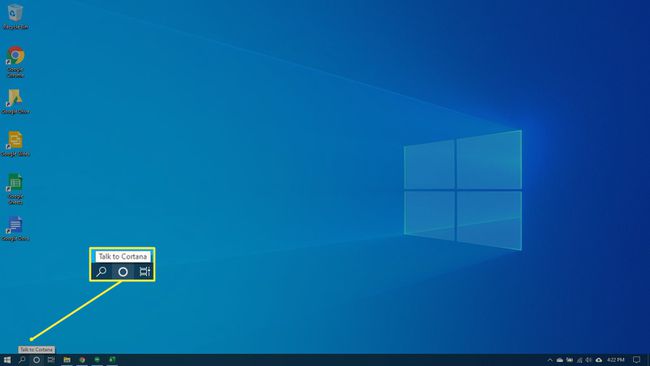
Quando sei pronto, parla con Cortana usando la tua voce e la tua lingua naturali. La sua interpretazione di ciò che sente appare nella casella di ricerca. A seconda di ciò che dici, potrebbe rispondere, quindi ascolta attentamente. Ad esempio, se chiedi di creare un appuntamento del calendario, ti verranno richiesti i dettagli. Vorrà sapere quando, dove, a che ora e così via.
Finalmente, in Impostazioni, c'è un'opzione per consentire a Cortana di ascoltare per il segnale verbale, "Ehi, Cortana." Se hai abilitato quell'impostazione, tutto ciò che fai è dire "Ehi, Cortana" e sarà disponibile. (Funziona allo stesso modo di "Ehi, Siri" su un iPhone.) Se vuoi provarlo ora, dì "Ehi, Cortana, che ore sono?" Vedrai subito se questa opzione è consentita o se deve esserlo abilitato.
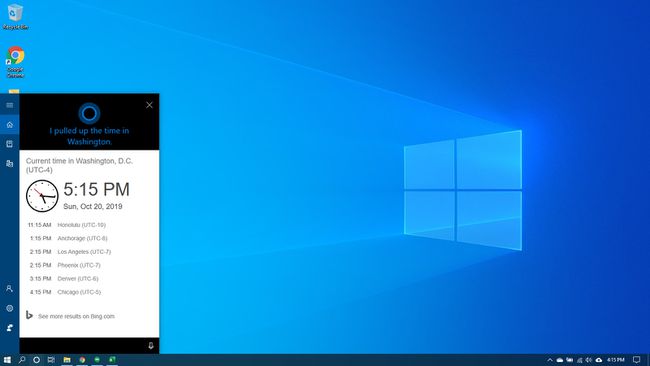
Come Cortana impara a conoscere te
Inizialmente, Cortana viene a conoscenza di te tramite il tuo account Microsoft connesso. Da quell'account, Cortana può ottenere il tuo nome, la tua età e altri dati che hai fornito. Ti consigliamo di accedere con un account Microsoft per ottenere il massimo da Cortana. (Scopri di più su questi tipi di conto se vuoi.)
Un altro modo in cui Cortana migliora è attraverso la pratica. Più usi Cortana, più imparerà. Ciò è particolarmente vero se, durante il processo di configurazione, si concede a Cortana l'accesso al calendario, alla posta elettronica, ai messaggi, alla cronologia delle ricerche o ai contenuti multimediali (come foto, documenti, musica e film).
Cortana usa ciò che trova per fare ipotesi su ciò che è necessario sapere, creare promemoria e fornire informazioni più pertinenti quando si eseguono ricerche. Ad esempio, se cerchi spesso informazioni sulla squadra di basket dei Dallas Mavericks e sei... a Dallas, è probabile che quando chiedi a Cortana se la tua squadra ha vinto o perso, saprà quale squadra tu Significare.
Si sentirà anche più a suo agio con la tua voce man mano che le dai sempre più comandi verbali.
E infine, che ne dici di divertirti?
Cortana può fornire qualche risata se gli dai un piccolo incoraggiamento. Se l'hai abilitato, pronuncia nel microfono "Ehi, Cortana", seguito da una delle seguenti frasi:
- Sei umano?
- Raccontami una barzelletta.
- Conosci Siri?
- Qual è la risposta alla vita, all'universo e a tutto?
- Cantami una melodia.
- Chi è il tuo creatore?
- Vuoi sposarmi?
